Ordenación de una columna por otra en Power BI
SE APLICA A: Power BI Desktop
Servicio Power BI
Al editar un informe en Power BI, puede elegir una columna para definir el criterio de ordenación de otra columna. Este es un ejemplo habitual. Tiene una columna Nombre de mes y, al agregarla a un objeto visual, los meses se ordenan alfabéticamente: abril, agosto, diciembre, febrero, y así sucesivamente. Sin embargo, quiere que se ordenen cronológicamente. En este artículo, se muestra cómo establecer el criterio de ordenación de una columna por una columna diferente, en Power BI Desktop o en el servicio Power BI.
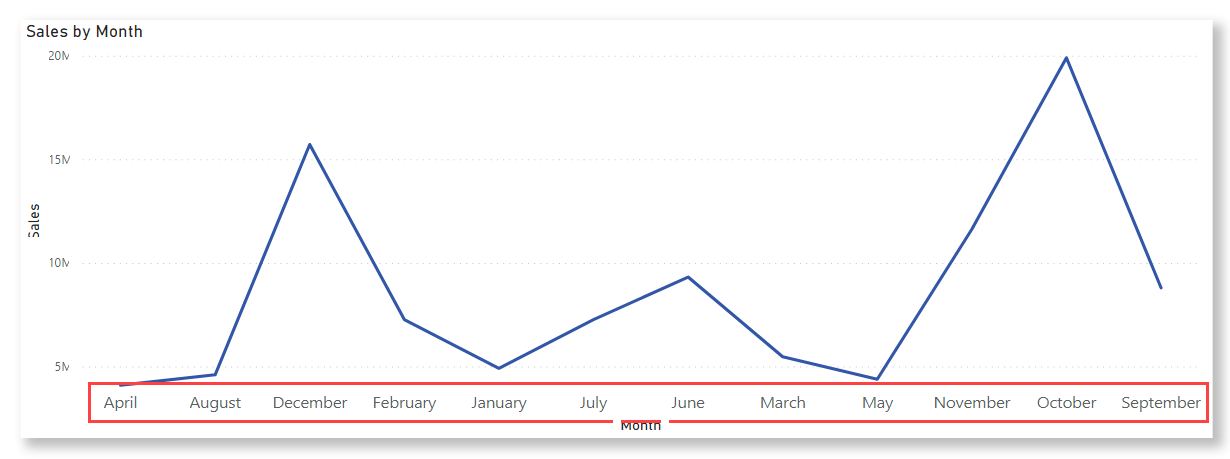
Nota
Al leer un informe, también puede cambiar cómo se ordenan los valores de un objeto visual. Vea Cambio del modo de ordenar un gráfico en un informe de Power BI para obtener más información.
Establecimiento de la columna que se va a usar para la ordenación
Para establecer una columna diferente según la que ordenar en Power BI Desktop, ambas columnas deben estar en el mismo nivel de granularidad. Por ejemplo, para ordenar una columna de nombres de mes correctamente, necesita una columna que contenga un número para cada mes. El criterio de ordenación se aplica a cualquier objeto visual del informe que contenga la columna ordenada. En el ejemplo siguiente, los meses están ordenados alfabéticamente, pero tendrían que aparecer en orden cronológico.
Seleccione la columna que quiera ordenar, en este caso Mes. Los meses del objeto visual se ordenan alfabéticamente. En el panel Campos, se active la pestaña Herramientas de columna.
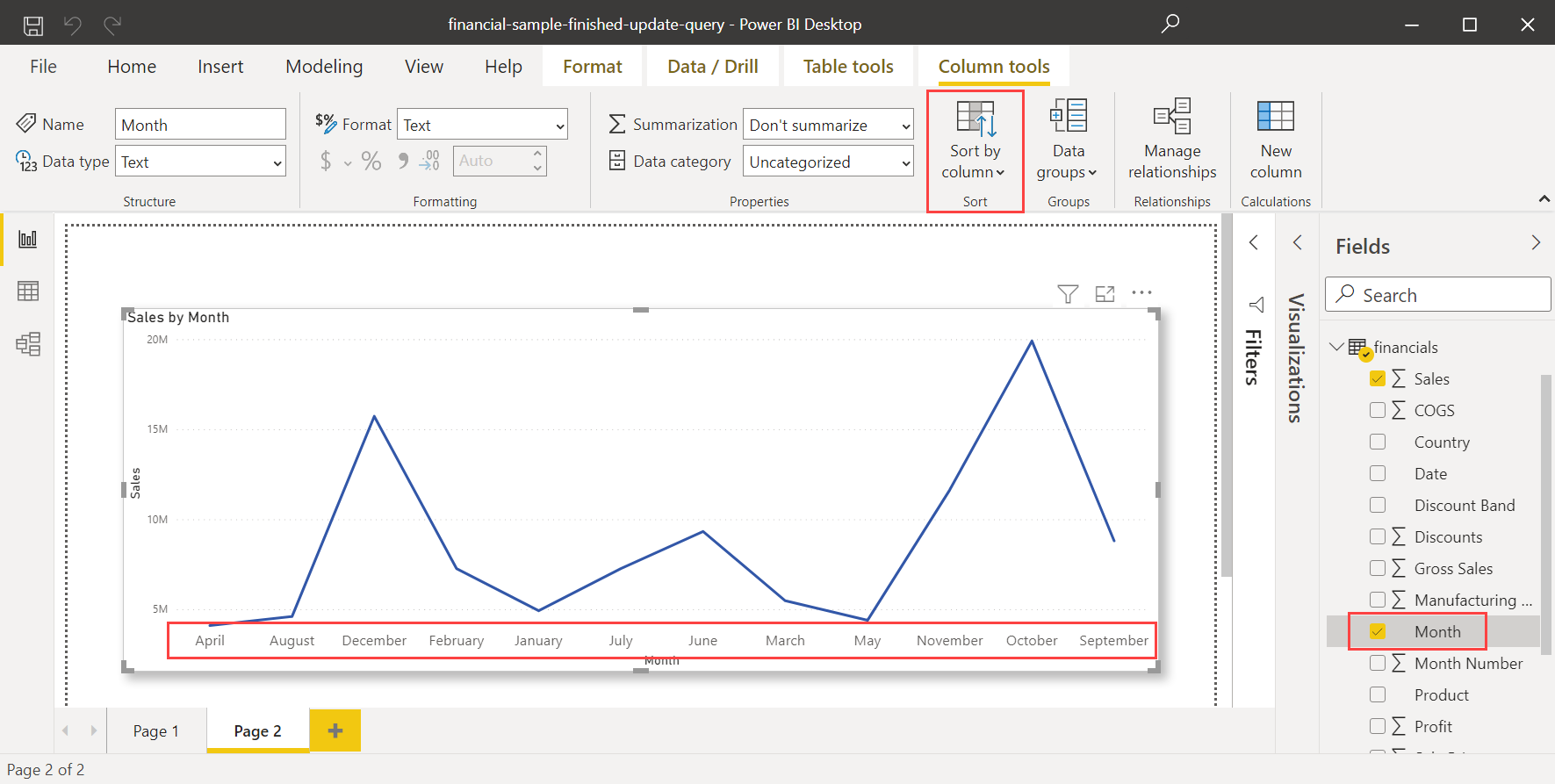
Seleccione Ordenar por columna y después seleccione el campo por el que quiera ordenar el otro campo, en este caso, Número de mes.

El objeto visual se ordena automáticamente de manera cronológica por el orden de los meses de un año.

Establecer una columna diferente para ordenar
Para establecer una columna diferente según la que ordenar en el servicio Power BI, ambas columnas deben estar en el mismo nivel de granularidad. Por ejemplo, para ordenar una columna de nombres de mes, necesita una columna que contenga un número para cada mes. En el ejemplo siguiente, los meses están ordenados alfabéticamente, pero tendrían que aparecer en orden cronológico.
En el lienzo, seleccione el objeto visual. Luego, ubique el campo Número de mes en el panel Campos.

En el panel Visualizaciones, en la sección Campos, ubique el cubo de campos Información sobre herramientas.

Arrastre el campo Número de mes del panel Campos al cubo de campos Información sobre herramientas en el panel Visualizaciones.

En la esquina superior derecha del objeto visual, seleccione Más opciones. Seleccione Ordenar eje y, luego, Número de mes.

Power BI ordena cronológicamente el objeto visual según el orden de los meses del año.

El campo Número de mes ahora está visible en la información sobre herramientas predeterminada del objeto visual.

Si no quiere que la información sobre herramientas contenga el campo Número de mes, use una información sobre herramientas personalizada que no incluya dicho valor. Para información sobre cómo crear información sobre herramientas personalizada, consulte Creación de información sobre herramientas basada en páginas de informes en Power BI Desktop.
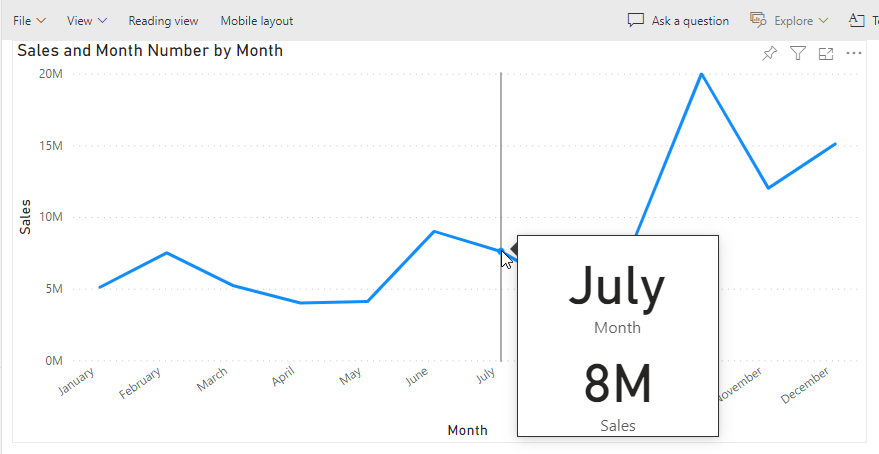
Contenido relacionado
Puede que también esté interesado en los siguientes artículos: